Apakah anda pernah mengalami kasus dimana customer anda telah memberikan uang muka / down payment (DP) kepada anda, tetapi ternyata tidak jadi membeli dari anda, sehingga customer tersebut ingin DP-nya dikembalikan? jika iya, bagaimana cara inputnya di Bee Accounting? Silahkan ikuti tutorial berikut untuk mempelajari cara mengembalikan uang muka customer di software akuntansi Bee Accounting.
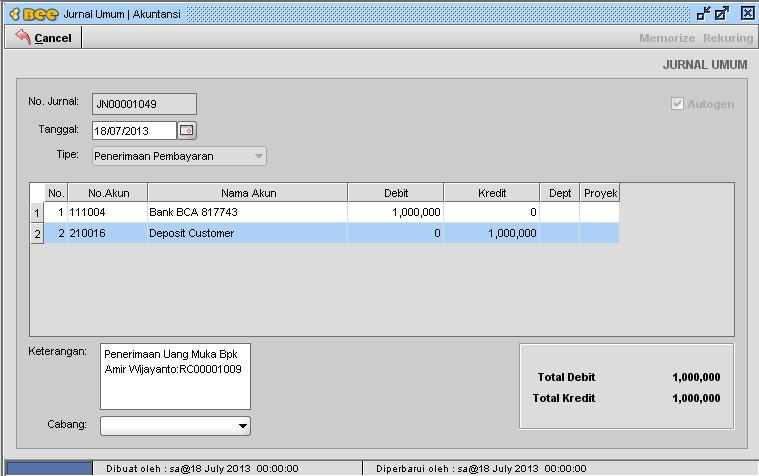
Gambar Utama. Jurnal Umum - Pengembalian Uang Muka
Pada saat kita melakukan penerimaan pembayaran DP dari customer, berikut penjurnalan yang terjadi:
Seperti yang kita lihat, nominal DP masuk ke akun Deposit Customer, dimana akun ini tidak bisa dipilih untuk transaksi penerimaan pembayaran dan/atau pembayaran dikarenakan akun ini masuk ke klasifikasi Hutang Lancar. Lalu bagaimana solusinya? kita buatkan akun temporary yang berfungsi untuk menampung sementara nominal DP tersebut agar bisa dipilih pada saat transaksi penerimaan pembayaran dan pembayaran.
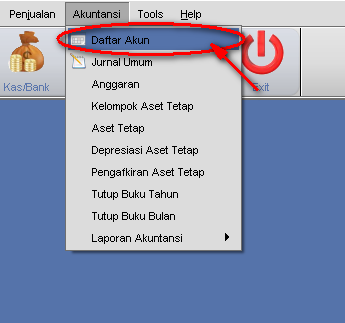
Gambar 1.a Daftar Akun

Gambar 1.b Daftar Akun - Hutang Lainnya
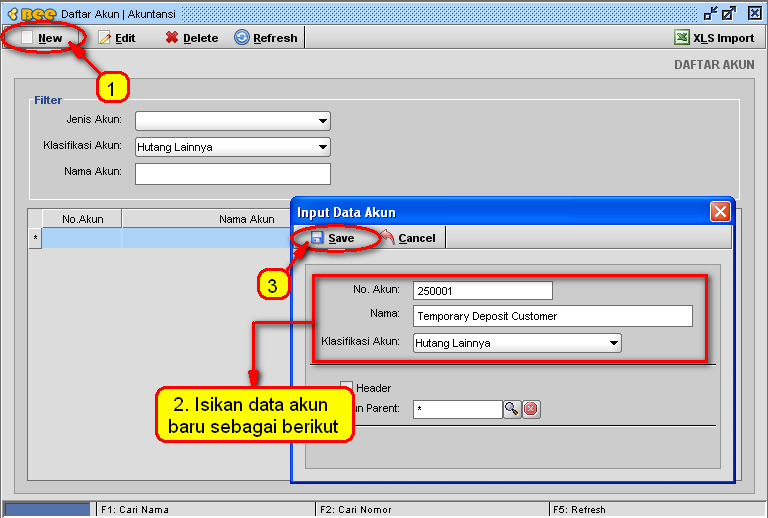
Gambar 1.c Membuat Akun Temporary
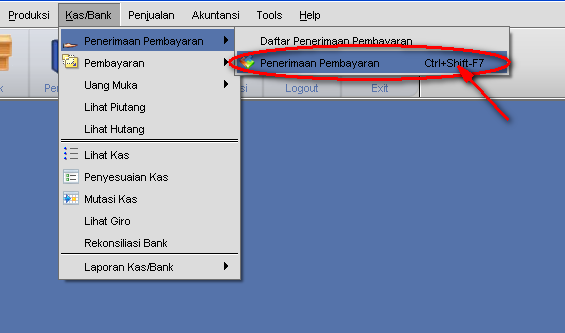
Gambar 2.a Penerimaan Pembayaran
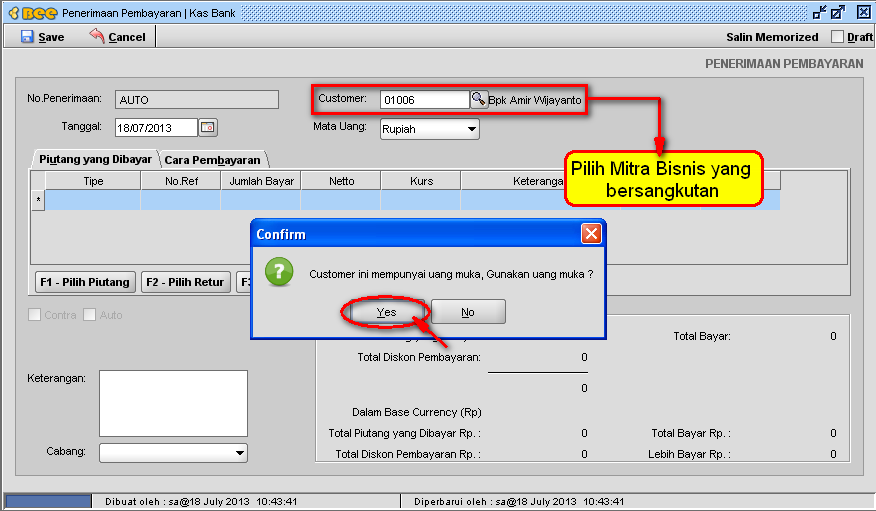
Gambar 2.b Konfirmasi Penggunaan Uang Muka
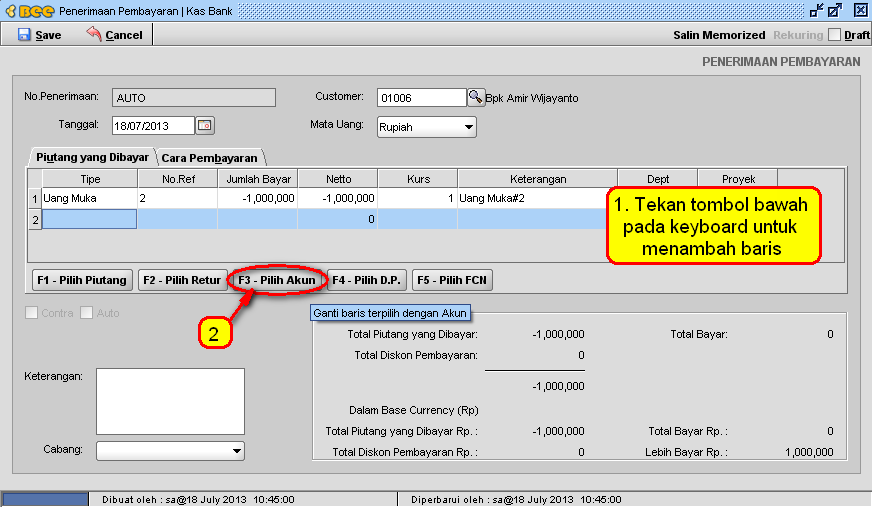
Gambar 2.c Pilih Akun
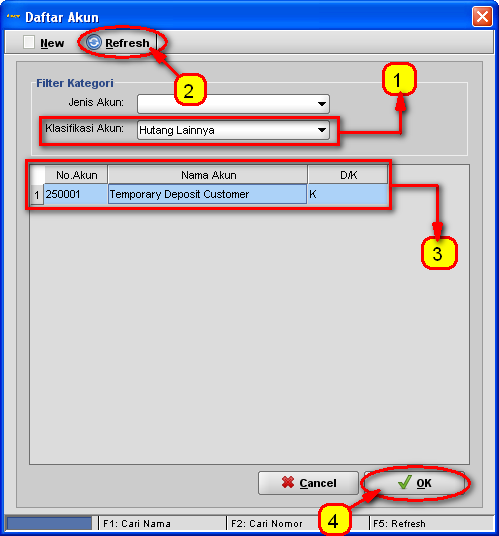
Gambar 2.d Pilih Akun Temporary Deposit
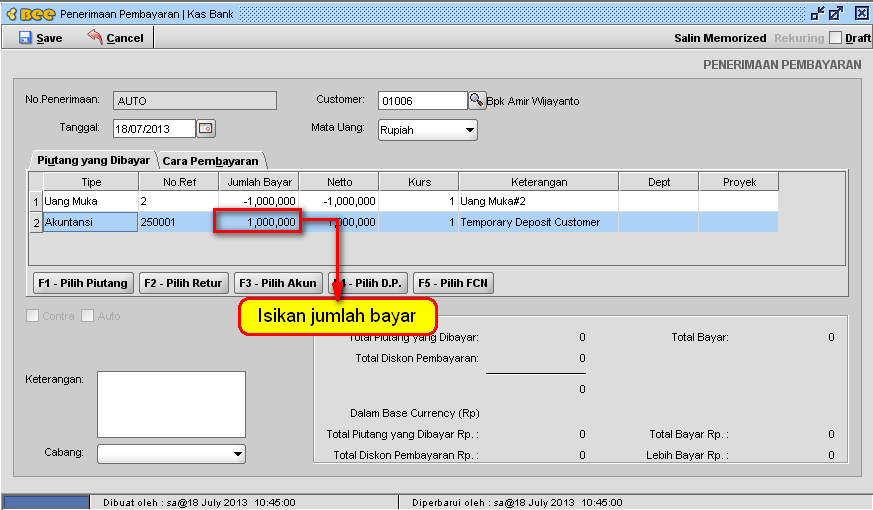
Gambar 2.e Jumlah Bayar - Akun Temporary Deposit
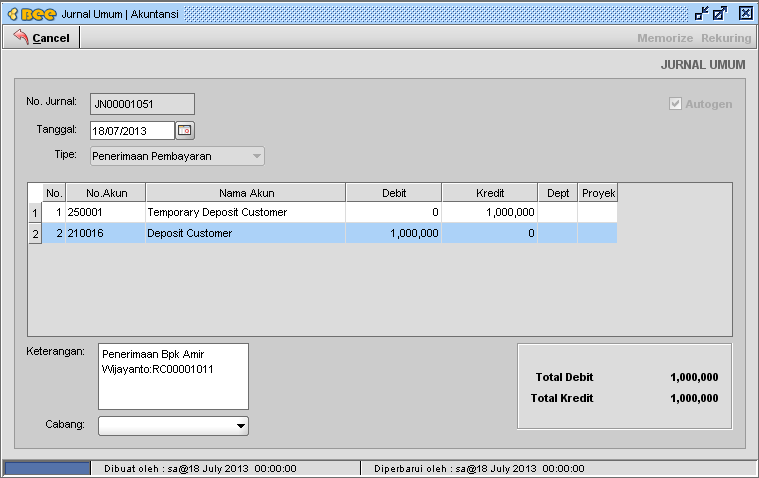
Gambar 2.f Jurnal Umum - Transaksi Penerimaan Pembayaran
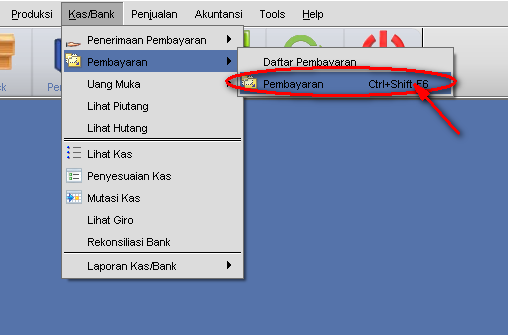
Gambar 3.a Pembayaran
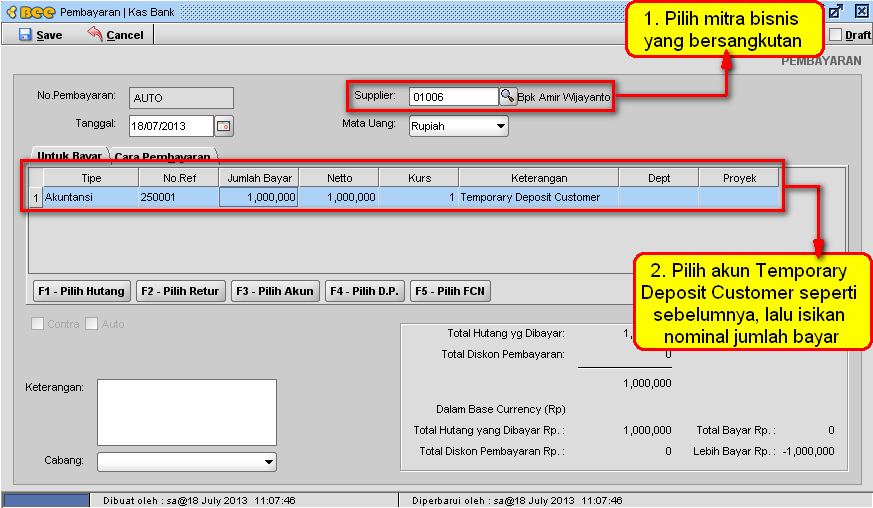
Gambar 3.b Pilih Mitra Bisnis - Pilih Akun - Isi Jumlah Bayar
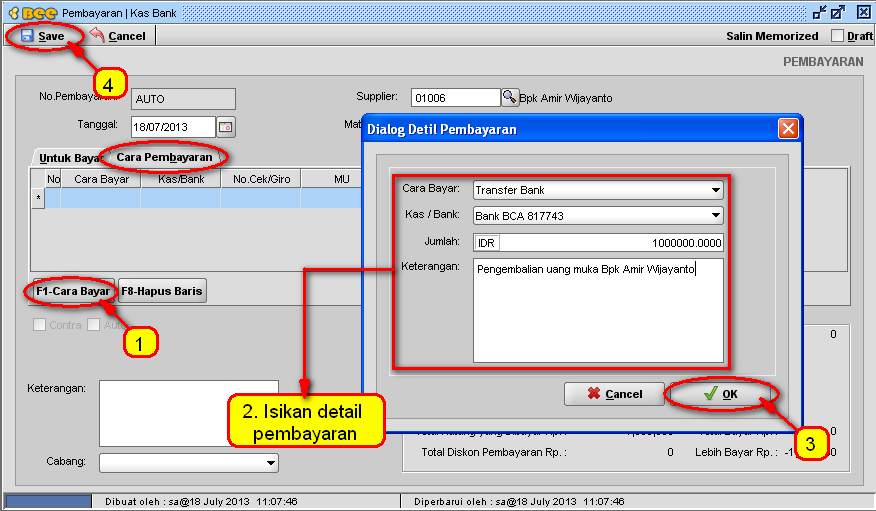
Gambar 3.c Detail Cara Pembayaran - Simpan Transaksi Pembayaran
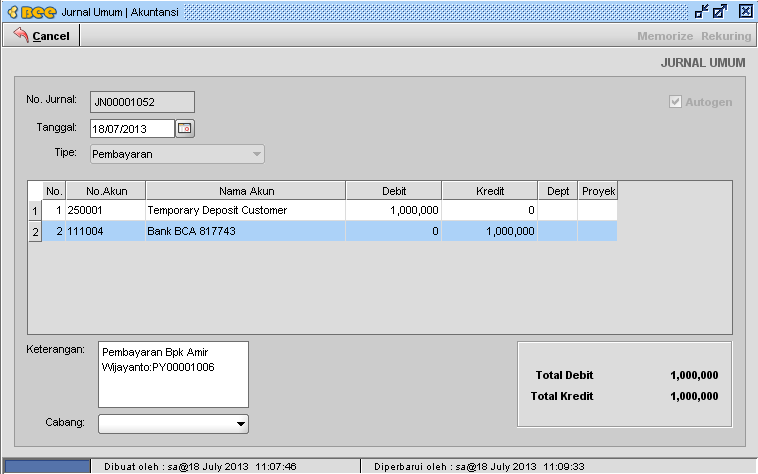
Gambar 3.d Jurnal Umum Transaksi Pembayaran

